コニカミノルタ プリンタを常に完璧な状態で動作させるには、ドライバを最新の状態に保つ必要があります。
ドライバーをダウンロードしてインストールする方法がわからない場合は、このチュートリアルに従って、最新のコニカミノルタ プリンター ドライバーを簡単かつ迅速に入手する 2 つの方法を学びます。
オプション 1 – ドライバーを手動でダウンロードしてインストールする
コニカミノルタは、自社の一連のプリンターのドライバーを更新し続けています。 Web サイトにアクセスし、オペレーティング システムに対応する最新のドライバーを見つけてダウンロードできます。このプロセスには少し時間がかかり、エラーが発生しやすくなりますが、この手順を段階的に説明します。
1) に行く コニカミノルタのダウンロードセンター 。
2) 製品モデルを選択してください。

3) クリック 運転手 。

4) リストからオペレーティング システムを選択します。
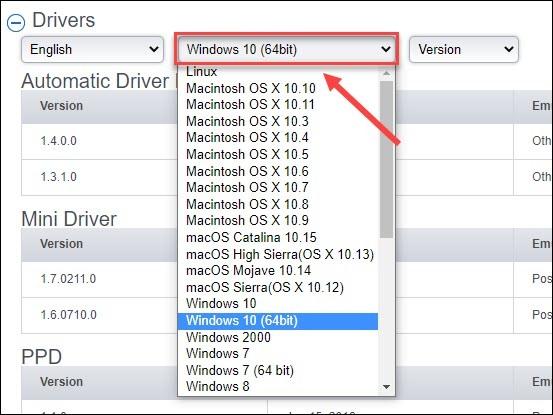
5) 必要なドライバーを選択し、 ダウンロードアイコン その次。
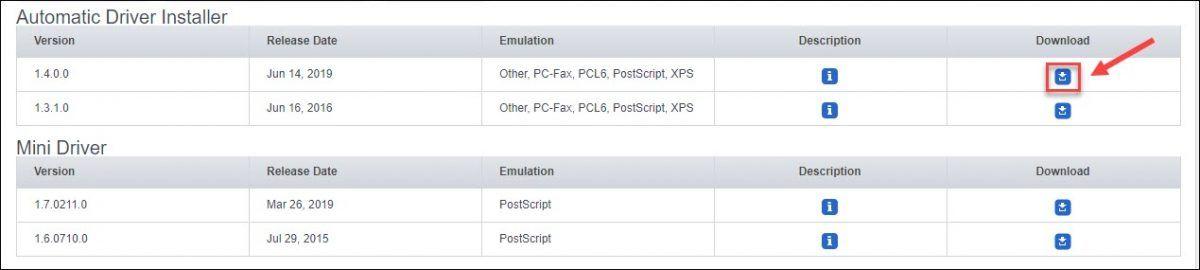
適切なドライバーのダウンロードが完了したら、ダウンロードしたファイルをダブルクリックします。次に、セットアップ ファイルを起動し、画面上の指示に従ってインストールします。
コンピューターをいじるのが苦手な場合は、プリンター ドライバーを自動的にインストールできます。そして、これははるかに速くて簡単です。
オプション 2 – コニカミノルタ プリンタ ドライバを自動的にインストールする (推奨)
コニカミノルタ プリンタ ドライバを手動で更新する時間、忍耐力、またはコンピュータ スキルがない場合は、次のコマンドを使用して自動的に更新できます。 ドライバーが簡単 。
Driver Easy はシステムを自動的に認識し、そのシステムに適したドライバーを見つけます。コンピューターがどのシステムを実行しているかを正確に知る必要はなく、間違ったドライバーをダウンロードしてインストールする危険を冒す必要も、インストール時に間違いを犯すことを心配する必要もありません。
Driver Easy のすべてのドライバーはメーカーから直接提供されており、本物で安全であることが証明されています。Driver Easy の無料バージョンまたは Pro バージョンを使用して、ドライバーを自動的に更新できます。しかし、 プロ版 わずか 2 クリックで完了します。
1) ダウンロード そして Driver Easy をインストールします。
2) Driver Easy を実行し、 今スキャンして ボタン。 Driver Easy はコンピューターをスキャンし、問題のあるドライバーを検出します。
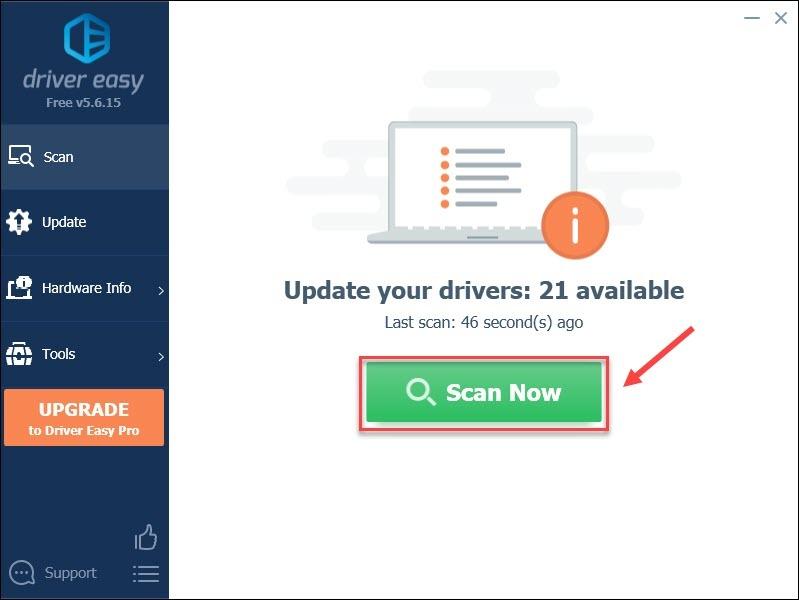
3) クリック アップデート フラグが設定されたプリンター ドライバーの横にある ボタンをクリックすると、そのドライバーの正しいバージョンが自動的にダウンロードされ、手動でインストールできます (これは、 無料 バージョン)。
またはクリックしてください すべて更新 システム上に存在しない、または古いすべてのドライバーの正しいバージョンを自動的にダウンロードしてインストールします。 (これには、 プロ版 完全なサポートと 30 日間の返金保証が付いています。クリックするとアップグレードを促すメッセージが表示されます すべて更新 。)
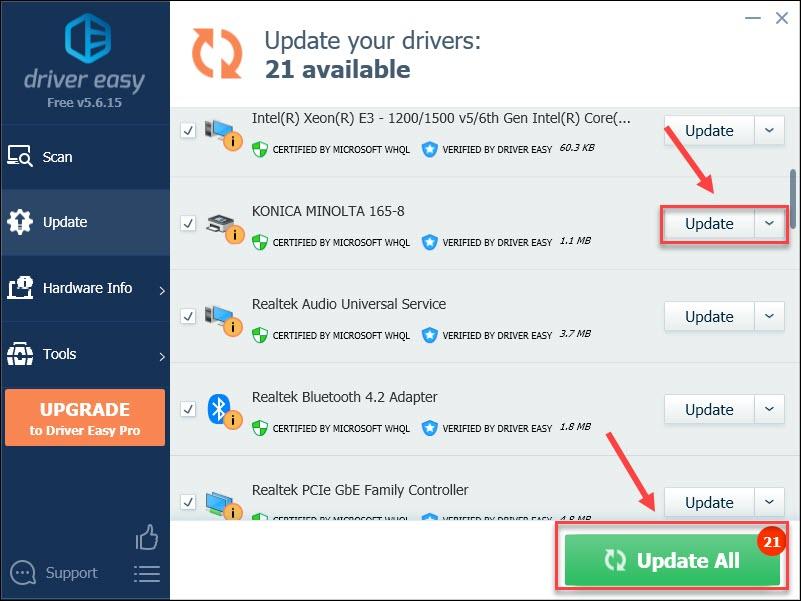
必要に応じて無料で実行できますが、部分的に手動です。
Driver Easy のプロ版 完全な技術サポートが付いています。サポートが必要な場合は、ご連絡ください Driver Easy のサポート チーム で support@letmeknow.ch 。
コニカミノルタ プリンタ ドライバをインストールする際に、この記事が役立つことを願っています。ご質問やご提案がございましたら、お気軽に以下にコメントを残してください。
![[解決済み]ガソリンスタンドシミュレーターがPCでクラッシュし続ける](https://letmeknow.ch/img/knowledge/94/gas-station-simulator-keeps-crashing-pc.jpg)





![[解決済み]モンスターハンターストーリーズ2:破滅の翼が発射されない](https://letmeknow.ch/img/knowledge/06/monster-hunter-stories-2.jpeg)